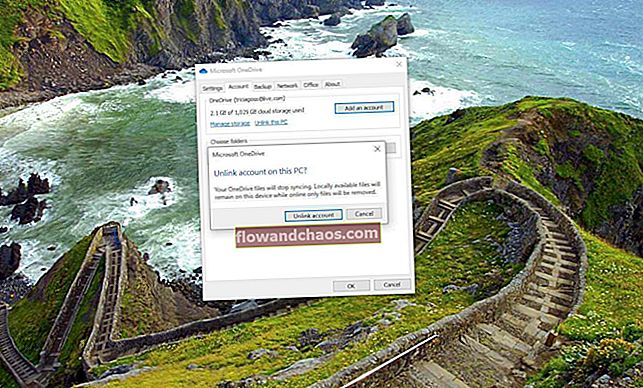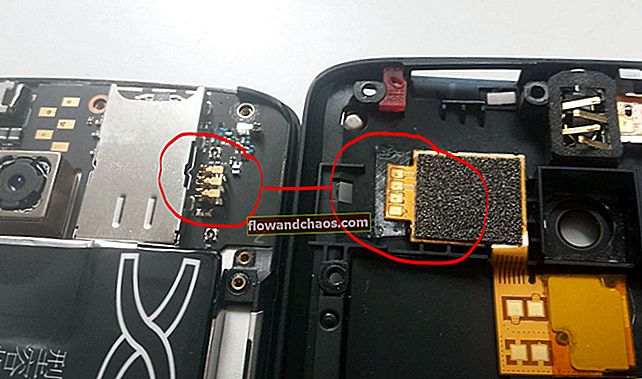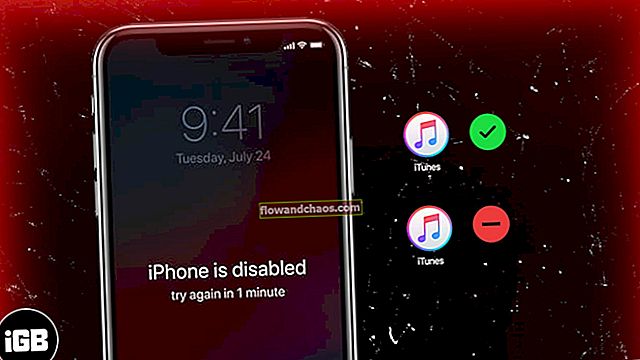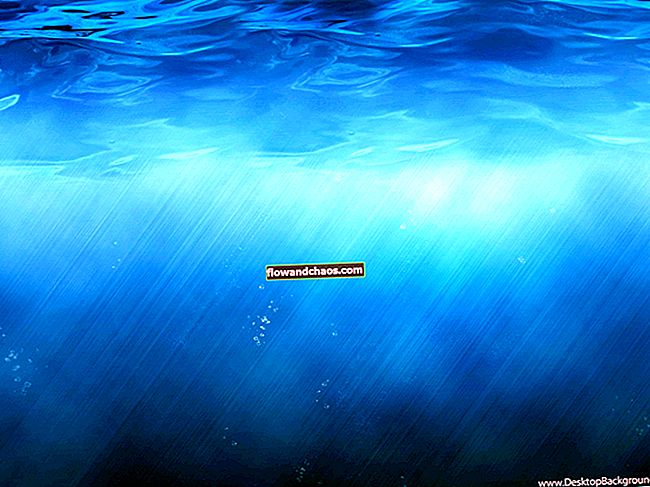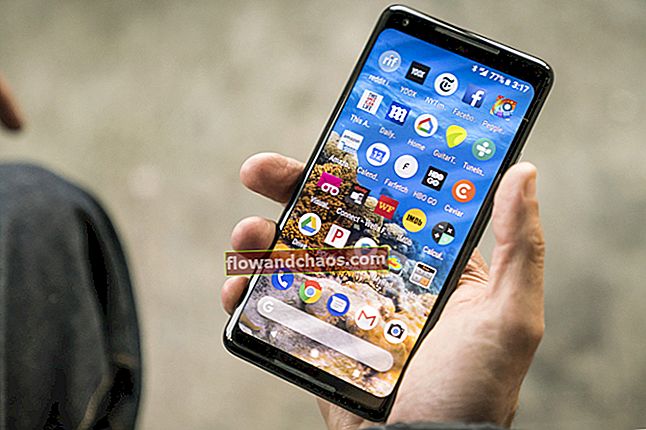iPhoni su široko popularni, a ljudi iz cijelog svijeta uvijek nestrpljivo čekaju da se novi model pojavi na tržištima. Naravno, kvarovi su neizbježni, ali srećom, uvijek postoji rješenje za bilo kakav problem. Mnogi su se korisnici suočili s problemom kada ne mogu slati ili primati tekstne poruke od onih koji ne koriste iPhone (bilo koji model). Sam je problem pomalo zbunjujući i dosadan jer mnogi ljudi, na primjer, biraju Android ili Blackberry. U donjem tekstu pronaći ćete nekoliko načina kako popraviti da ne možete slati ili primati tekstove s uređaja koji nisu iPhone, a slanje SMS-ova bit će ponovno moguće.
Također pogledajte: Kako popraviti da se iPhone / iPad neće povezati s Wi-Fi mrežom
Zašto iPhone neće slati tekstove na iPhone koji nisu iPhone?
Mnogo je razloga zbog kojih iPhone neće slati tekstove na Android, Windows ili Blackberry telefone. Na primjer, povezano je s vašim mobilnim operatorom, postavkama iPhonea itd. Dijelit ćemo kako se nositi s tim problemom, no prije nego što to učinimo, provjerite:
- Vaš iPhone ima dobar signal. Ako je signal slab, možda nećete moći poslati tekstove.
- Način rada u zrakoplovu nije aktiviran.
- Vaš iPhone nema problem "bez usluge". Ako je to slučaj, prvo riješite problem.
- Točno ste unijeli broj. Pokušajte ne upotrebljavati pozivni broj države, poput početka s „00 (pozivni broj države)“ ili „+ (pozivni broj države)“.
Rješenje br. 1: Uključivanje načina rada u zrakoplovu
Uključivanje načina rada u zrakoplovu može biti način za osvježavanje vaše iPhone veze. Osvježit će ćelijski signal, mobilne podatke itd. Način rada u zrakoplovu možete pristupiti povlačenjem dna bilo kojeg zaslona vašeg iPhonea. Zatim dodirnite ikonu Zrakoplov jednom da biste je uključili. Pričekajte nekoliko sekundi prije nego što ga ponovno isključite.

Rješenje br.2: Postavke uređaja
Dobro polazište je provjeriti postavke uređaja. Prvo provjerite jeste li povezani s Wi-Fi mrežom ili mobilnom mrežom. Sljedeći je korak odabrati Postavke i otići na odjeljak Poruke. Pogledajte je li opcija Slanje kao SMS, MMS i iMessage UKLJUČENA.

Rješenje br.3: Prebacite 2G
Ponekad su LTE i 3G odgovorni za ovaj problem. Prebacite značajku Glas i podaci na vašem iPhoneu na 2G i pokušajte ponovo poslati svoje tekstove.
- Idite na Postavke.
- Odaberite Cellular i provjerite je li Cellular Data uključen.
- Dodirnite Opcije mobilnih podataka i dodirnite Glas i podaci.
- Posljednja stvar, odaberite 2G.

Rješenje br.4: Provjerite broj primatelja
Provjerite jeste li blokirali telefonski broj osobe kojoj želite poslati tekstnu poruku. Pokrenite Postavke s početnog zaslona iPhonea i odaberite ‘Telefon’. Dodirnite "Blokirano".
Također možete pročitati: Kako iMessage korisnicima koji nisu iPhone
Rješenje br. 5: Ponovo pokrenite iPhone
Da biste ponovo pokrenuli iPhone, držite gumb za spavanje / buđenje dok ne vidite klizač i isključite telefon. Pritisnite isti gumb i ponovo ga uključite.

komputer-info.com
Rješenje br.6: Ponovno umetnite SIM karticu
Izvadite SIM karticu iz iPhonea i provjerite je li stanje još uvijek dobro, nema ogrebotina ili oštećenja. Zatim ga vratite ponovo kako treba. Ako utvrdite da SIM kartica više nije upotrebljiva ili oštećena, obratite se svojem mobilnom operateru.

Izvor: maclife.com
Rješenje br.7: Resetirajte mrežne postavke
Ako vaš iPhone ne šalje tekst Androidu ili drugim uređajima koji nisu iPhone, ponekad mrežne postavke zahtijevaju resetiranje. U mnogim slučajevima to pomaže. Napraviti to:
- Idite na Postavke
- Dodirnite Općenito
- Odaberite Resetiraj
- Dodirnite Poništi mrežne postavke.

Rješenje br. 8: Obratite se svojem mobilnom operateru
Problem možda nije povezan s vašim iPhoneom. Možda postoje neki mrežni problemi, zbog čega biste se trebali obratiti svojem mobilnom operateru.
Rješenje br.9: Ažuriranje postavki mobilnog operatera
Da biste vidjeli je li dostupno ažuriranje postavki mobilnog operatera, idite na Postavke> Općenito> O programu. Ako postoji ažuriranje, bit će zatraženo da ih želite sada ažurirati, dodirnite Ažuriraj.
Rješenje br.10: Ažurirajte iOS
Softver povremeno može uzrokovati određene probleme, zbog čega je ažuriranje iOS-a dobra ideja. Da biste provjerili radi li se novo ažuriranje, idite na Postavke, Općenito, a zatim na Ažuriranje softvera. Ako postoji, dodirnite Preuzmi i instaliraj.

Rješenje br.12: Resetirajte sve postavke
Vaši podaci i aplikacije treće strane neće se izbrisati, ali postavke će se vratiti na tvorničke postavke. Idite na Postavke> Poništi i dodirnite Poništi sve postavke. Zatim unesite šifru i dodirnite Vrati sve postavke da biste potvrdili svoju radnju.

Sva gore navedena rješenja pronađena su i učinkovita na iPhone uređajima iPhone 4, iPhone 4s, iPhone 5, iPhone 5s, iPhone 6, iPhone 6 Plus, iPhone 6s, iPhone 6s Plus, iPhone SE, iPhone 7 i iPhone 7 Plus.
Ako ste isprobali gornja rješenja, a ništa ne uspije, obratite se svojem mobilnom operateru, Genius Baru ili najbližem Appleovom ovlaštenom dobavljaču usluga.
Također pogledajte: Zvučnik iPhonea ne radi - kako ga popraviti